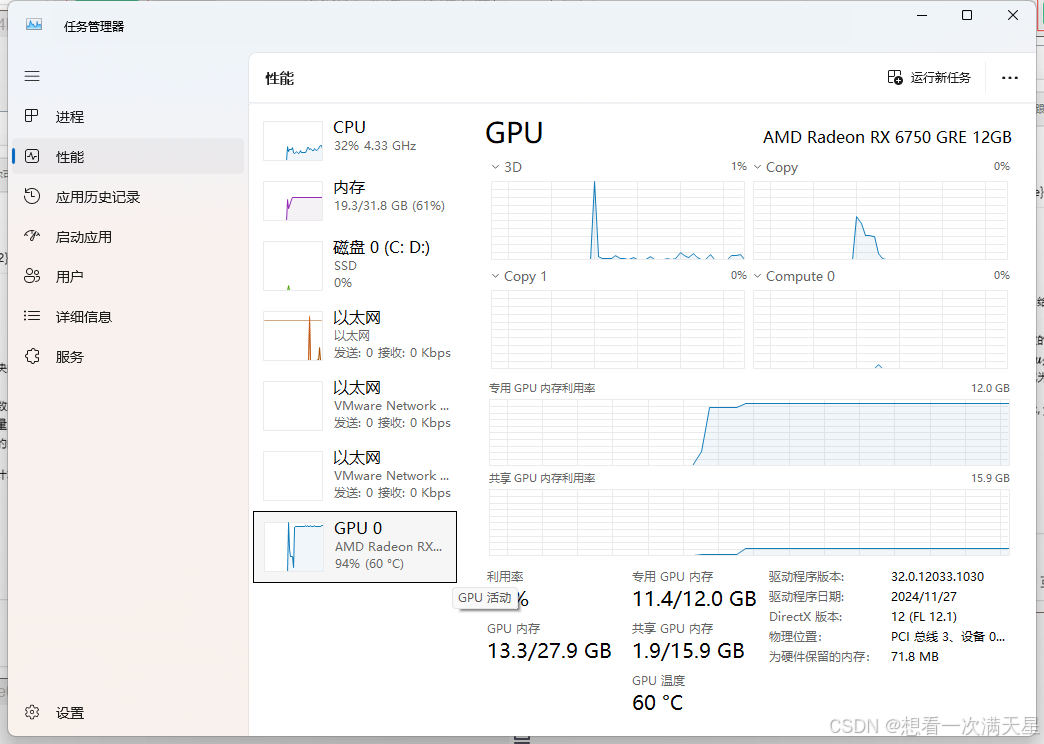Django开发入门 – 1.搭建基于Python Web框架Django的IDE开发环境
django_1">Build A Integrated Development Environment(IDE) for Python Web Framework - django
By Jackson@ML
1. 获取及安装最新版Python
打开Chrome浏览器,访问Python官网链接:https://www.python.org, 主页面如下图所示:

a. For Windows安装
安装Python最新版到Windows操作系统,是大多数初学者的必由之路,笔者也为大家准备了详细的下载安装和使用步骤,请看文章:
2025最新版Python 3.13.1安装使用指南
b. For macOS安装
在macOS系统安装,主要使用Terminal(终端)来进行操作。
1) 安装Python for Mac
输入命令安装最新版Python3, 使用Homebrew来安装(假定已经安装完毕Homebrew, 如未安装,可以在官网寻找安装命令完成Homebrew安装):
$ brew install python
结果如下图所示:

可以看到,安装步骤由Homebrew自动更新开始,接下来进行匿名分析,读取分析文档,自动更新等分步骤展开。
按照提示,命令行安装向导将之前的Python 3.13.1自动升级到最新版的Python 3.13.2, 并且进行gcc所需dependencies的获取:gmp, isl和mpfr,并分步骤将其分别下载部署。
最后,清理和移除不需要的安装包,结束安装。
安装完毕,提示Python安装位置为:/opt/homebrew/bin/python3。
2)环境变量设置
使用以下命令,查看python版本。

发现不是刚才安装的最新版Python 3.13.1,怎么办?
使用命令,打开.bash_profile配置文件进行编辑。
编辑器打开,如下图所示:

添加语句,设置刚才安装的最新版Python路径到文件;然后,保存退出。
export PATH=/opt/homebrew/bin/python3/
查看Python安装后的详细信息,使用以下命令:
$ brew info python
结果如下图所示。

也可编辑脚本,使用vim编辑器。
$ vim ~/.bashrc
添加以下语句:
export PATH="/opt/homebrew/bin/python3:${PATH}"
2. 获取和安装最新版Visual Studio Code
访问Microsoft Visual Studio Code官网链接:https://code.visualstudio.com/
主页面如下图。

笔者使用Mac,因此,下载Download for macOS按钮,可以下载专为Mac开发的安装包。点击后,在Chrome浏览器快速下载,进度如下图:

很快下载完毕,可以在Downloads(下载)文件夹找到安装文件,VSCode-darwin-universal.zip,仅需解压缩该文件即可。
右键单击Open with > Archive Utility(default), 随即解包;解包后将其拖入到Applications(应用程序)组中。
接下来,直接双击打开该文件图标,即可运行Visual Studio Code。

打开项目文件夹,出现如上VS Code界面。
单击左侧导航栏的Extension(扩展)按钮,搜索Python开发必须的Python Extension Pack, 并进行安装,如下图。

安装开发需要的Python – Python language support(由Microsoft发布)。

如已安装,则可以更新到2025最新版的extension, 官方发布,性能保证!
按组合键 Command+Shift+P, 打开命令行查询,如下图,输入命令,查找Python解释器:
Python: select interpreter
如下图。

点击选择当前Python解释器,添加安装目录/opt/homebrew/bin/Python3,随即进入到最新版Python 3.13.2解释器开发环境。
*如果要切换Python不同版本解释器,如上步骤重复即可。
3. 开发运行第一个Python应用程序
创建一个新的Python文件,名为Hello_world.py, 然后编写代码(最好是通过函数),如下图所示。

运行结果果然为:Hello, world!
4. 建立Django开发虚拟环境
使用以下命令,可以在用户目录位置为Django开发建立一个虚拟环境。
$ python -m venv ~/Python-projects/Django
在Windows中,可以通过卷标访问不同逻辑磁盘的数据,但在macOS中,是通过树形结构的目录来访问,因此需要在当前用户目录建立Python-Projects目录,并在此之下,为Django建立单独的访问目录,即虚拟环境。
5. 创建Django开发虚拟环境
按照笔者之前创建的项目目录:
~/Python-projects/Django
切换到其下,使用以下命令创建名为django的虚拟环境:
$ python3 -m venv Django
建立好后,需要激活该虚拟环境。
6. 激活Django虚拟环境
使用以下命令,激活以Django命名的虚拟环境:
$ source diango/bin/activate
出现以下包含虚拟环境标识符的命令行:
(django)(base)username:Django root$
如下图所示:

7. 安装Django最新版
使用pip/或brew可安装最新版Django,以下是使用pip的安装命令:
$ pip install Django
django安装过程如下:

安装完毕。但提示当前pip版本较低,应当升级为最新版,以便安装其它有用的包;于是按照命令提示,执行:
$ pip install --upgrade pip
结果如下图。

最新版pip成功安装完毕!版本由pip 23.1.2升级为pip 25.0。
8. 安装内置数据库SQLite
在Visual Studio Code的Extension库中,搜索到一种有用的内建数据库SQLite扩展,如SQLite或者SQLite Viewer。点击安装,如下图所示:

点击该扩展页的install按钮进行安装。完成安装后,即可使用。
我们成功走过了Django开发第一步:完成搭建Python集成开发环境。
下一步开启Django之旅!
喜欢就点赞和关注哈。
您的认可,我的动力!😃
相关阅读:
- Django开发入门 - 0.Django介绍
- 2025最新版Python 3.13.1安装使用指南
- 2025最新版Visual Studio Code安装使用指南
- 2025最新版Git安装使用指南
- 2025最新版PyCharm安装使用指南
- 2025最新版Anaconda Navigator安装使用指南